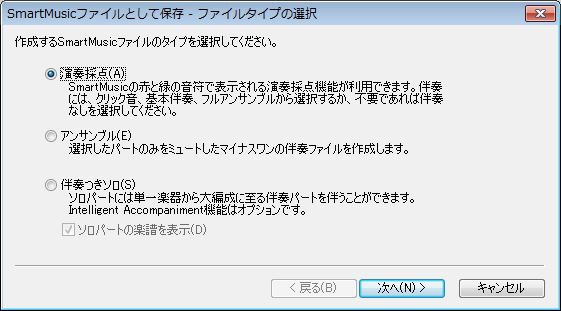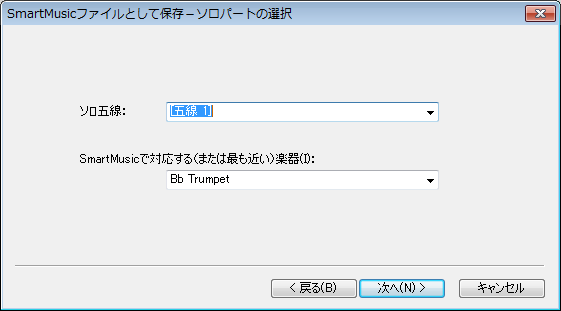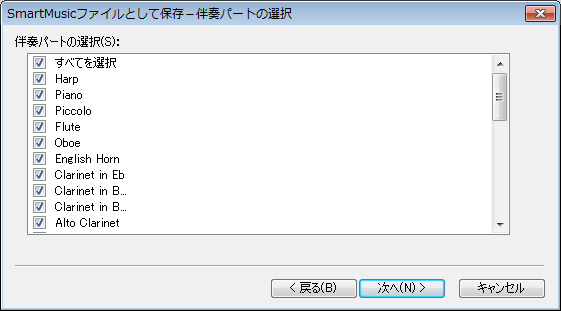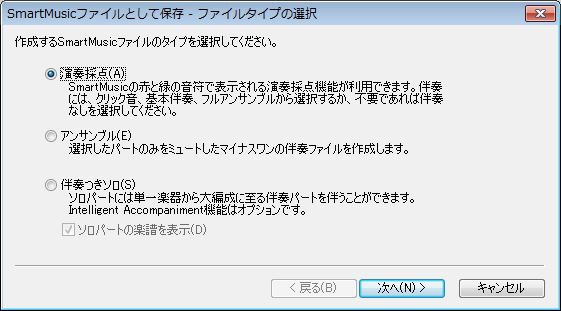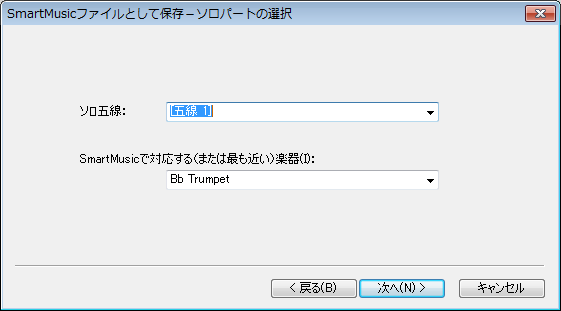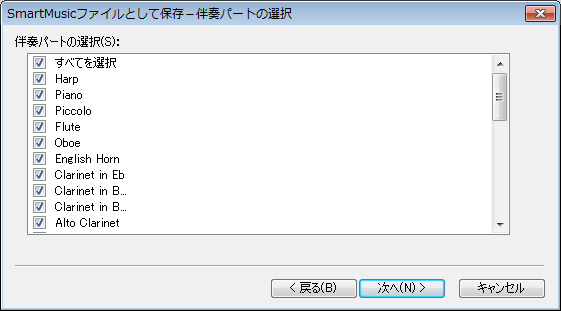SmartMusicの伴奏ファイルを新規作成して.SMP形式で保存するには、以下の手順に従ってください。
- ソロパートと伴奏パートを作成します。一部の記譜要素はSmartMusicに対応していません。対応していない要素を確認するには、SmartMusicファイル形式で保存するためのガイドラインをご参照ください。SmartMusicファイル形式で保存するときに互換性のチェックがおこなわれ、対応していない項目は画面に一覧表示されます。
- SmaSmartMusicマーカーを追加します。例えばフェルマータのフレーズにポーズマーカーを置くと、ソロ演奏者の演奏に対して適切に伴奏が追随します。また、SmartMusicマーカーを設定しておくと、ソロ演奏者の演奏中に、SmartMusicの画面にリハーサルレターなどの情報が表示されます。詳しくはSmartMusic伴奏用のマーカーをご参照ください。
- 伴奏ファイルを保存する準備ができたら、〔ファイル〕メニューの〔エクスポート〕から〔SmartMusicファイル〕を選択します。〔SmartMusicファイルとして保存-ファイル・タイプの選択〕ダイアログボックスが表示されます。
- 〔伴奏付きソロ〕を選択します。SmartMusicの画面にソロパートの譜面を表示するには、〔ソロパートの楽譜を表示〕にチェックを付けます。
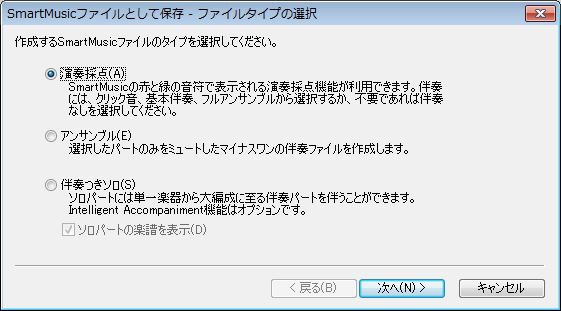
- 〔次へ〕をクリックします。〔ソロパートの選択〕ページが表示されます。
- 〔ソロパート〕ドロップダウンメニューから、ソロパートを演奏する楽器を選択します。リンクしたパート譜の設定情報を使ってソロパートが作成されます。ソロパートに指定できるのは、単一の五線で構成されたパートだけです。パート譜の属性を変更するには、〔パート譜の管理〕をクリックします。〔パート譜の管理〕ダイアログボックスをご参照ください。
- 〔SmartMusicで対応する(または最も近い)楽器〕
ドロップダウンメニューから、ソロ楽器に最も近い楽器を選択します。SmartMusicは、先進の音程認識技術を使って演奏を評価します。各楽器の音は独特の波形を成すため、SmartMusicが正確に応答できるようにするには、対象楽器をSmartMusicに知らせる必要があります。
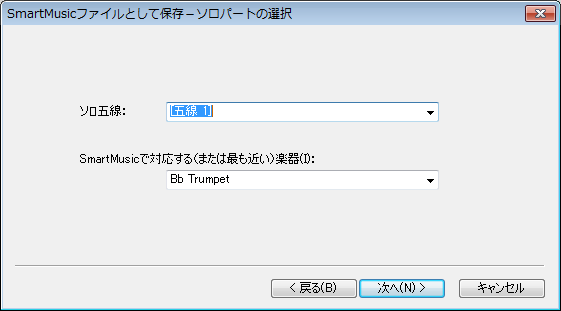
- 〔次へ〕をクリックします。〔伴奏パートの選択〕ページが表示されます。
- 伴奏に含めるパートをすべて選択します。SmartMusicを起動後、ここで選択したパートを伴奏にして演奏することになります。
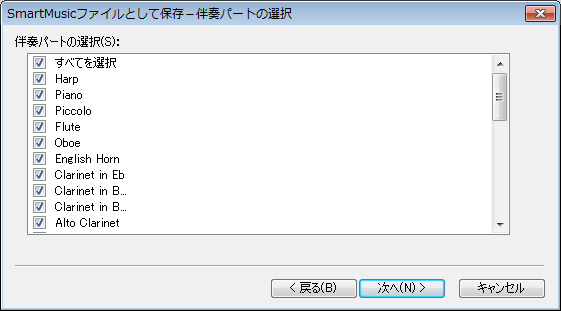
- 〔次へ〕をクリックします。〔ファイル情報の設定〕ページが表示されます。
- タイトル、作曲者名、著作権情報を確認して〔完了〕をクリックします。ここには、スコア・マネージャー〔ファイル情報〕タブの情報が表示されます。〔完了〕をクリックしたあと、SmartMusicとの互換性チェックがおこなわれます。SmartMusicが対応していない楽譜要素が見つかると、〔SmartMusicが対応していない項目〕ダイアログボックスが開き、該当項目の一覧が表示されます。SmartMusicが対応していない楽譜要素がなければ、〔SmartMusicエクスポートファイルとして保存〕ダイアログボックスが表示されます。この場合は、次のステップを飛ばしてください。
〔ファイル情報の設定〕ページでタイトル、作曲者名、著作権情報を変更しても、Finaleファイルには影響しません。この情報はSmartMusicファイルに保存されます。
- 非対応の項目をクリックすると、ダイアログボックスの右側に説明が表示されます。〔編集〕をクリックすると元の楽譜画面が開き、該当項目を修正できます。〔再チェック〕をクリックして、問題が解消されたかどうかを確認します。SmartMusicファイルが対応していない項目ダイアログボックスをご参照ください。〔完了〕をクリックして楽譜画面に戻り、〔ファイル〕メニューの〔エクスポート〕から〔SmartMusicファイル〕を選択します。以上で保存の設定は完了です。
問題点をすべて解消しない状態でも、SmartMusicファイル形式で保存できます。各項目の詳細は、SmartMusicファイル形式で保存するためのガイドラインまたは右のボックスに表示される説明をご参照ください。
- ファイル名と保存場所を指定して〔保存〕をクリックすると、SmartMusicファイル形式で保存されます。このあとSmartMusicを起動して、保存したSmartMusicファイル(.SMPX)を開くことができます。